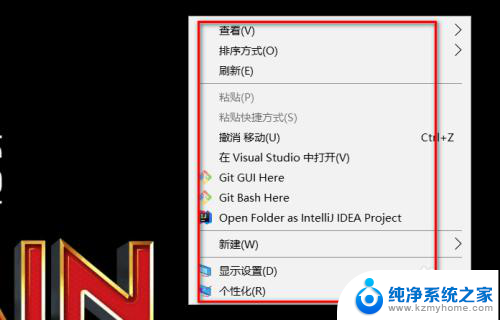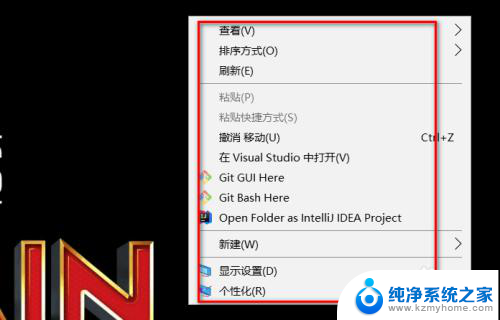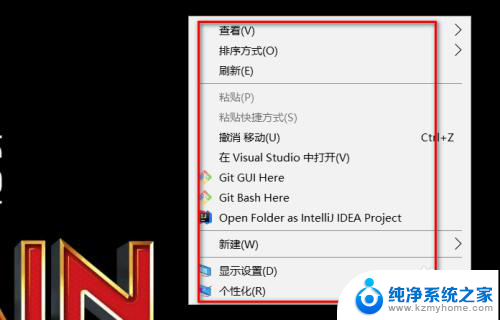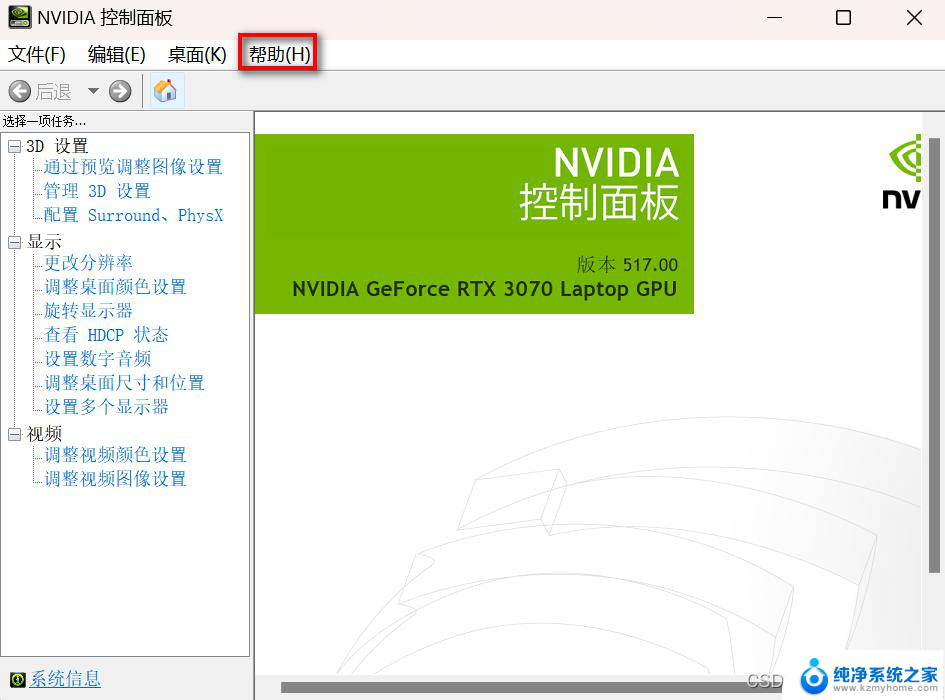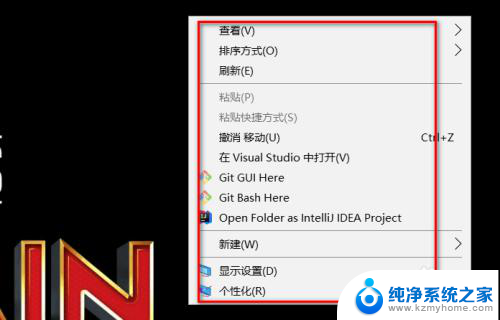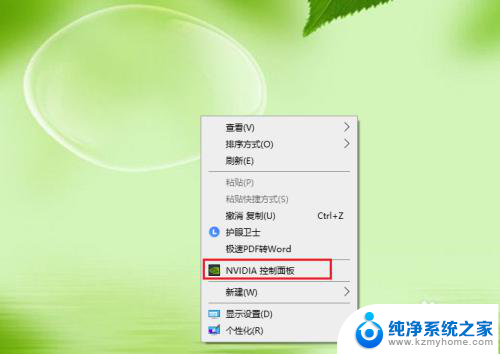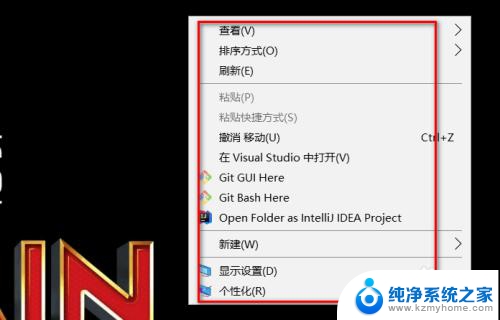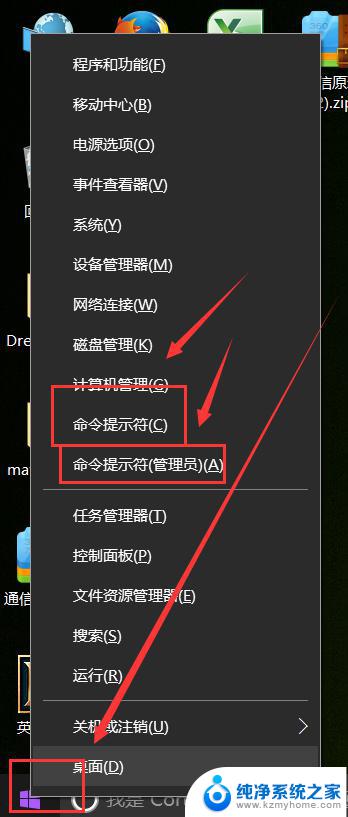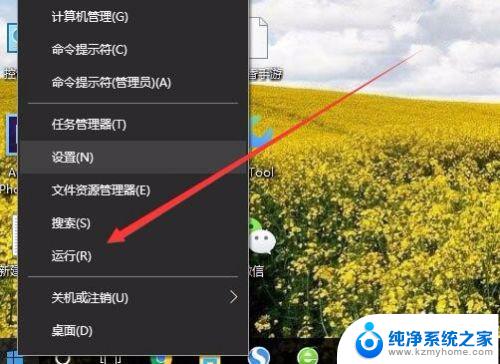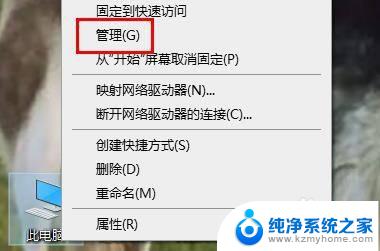win10打不开nvidia控制面板 win10如何找到并打开nvidia控制面板
win10打不开nvidia控制面板,在使用Windows 10的过程中,有时我们可能会遇到无法打开NVIDIA控制面板的问题,NVIDIA控制面板作为一款重要的图形驱动程序,对于调整显示设置和优化游戏性能至关重要。由于各种原因,有时候我们可能会发现NVIDIA控制面板无法正常打开。当我们遇到这种情况时,该如何找到并打开NVIDIA控制面板呢?本文将为您详细介绍解决此问题的方法。
步骤如下:
1.首先,在桌面。鼠标右击。可以看到出现的选项里面,没有【nvidia控制面板】选项。
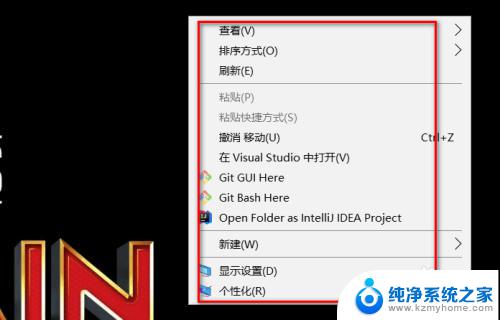
2.然后我们在搜索框里,输入“控制面板”。然后点击结果里的【控制面板】。
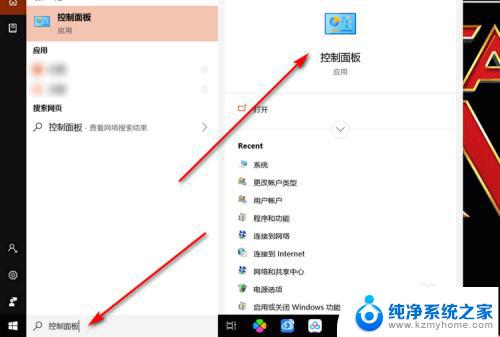
3.在控制面板界面,点击【硬件和声音】选项。
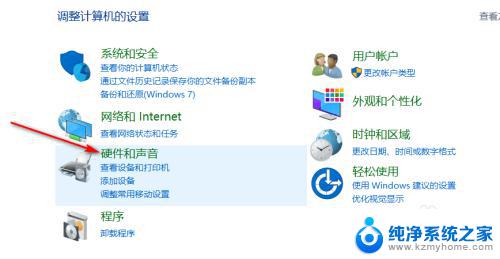
4.然后点击里面的【NVIDIA控制面板】。
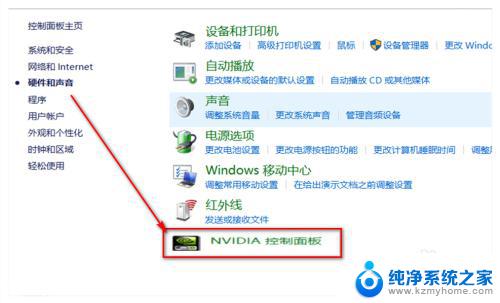
5.在打开的控制面板上,点击上方的【桌面】选项。
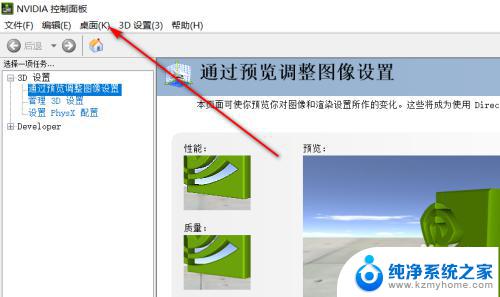
6.再点击【添加桌面上下文菜单】,将其勾选。
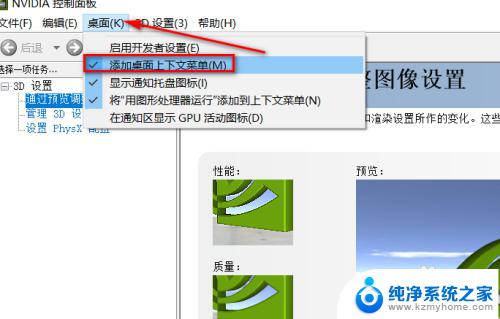
7.然后再回到桌面,鼠标右击。可以看到,已经能显示【NVIDIA控制面板】选项了。
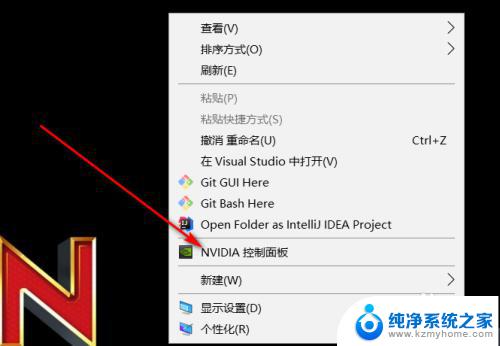
以上就是win10打不开nvidia控制面板的全部内容,如果您遇到此问题,可以根据本文提供的操作进行解决,非常简单快速,一步到位。